AndroidからiPhoneへLINEデータ移行するなら、通常のLINE内蔵機能利用するより、2週間以前のデータも含めてすべてのデータを簡単に移行できます。
「英語の勉強をしたいから、LINEの言語設定を変更したい…」、「LINEのメニューを英語で表示して、おしゃれにしたい!」そんな悩みをお持ちではないでしょうか。
確かに、外国語の勉強をする方法の1つとして、よく使うスマホやアプリの言語を変更するという手段は、とても有名ですよね。

また、LINEのメニューが英語表記できれば、デザイン的にもおしゃれになるでしょう。実は、LINEアプリでは、簡単に日本語以外の言語へ変更することができるのです。この記事では、LINEアプリの言語設定を変更する方法や変更される箇所、そして選択できる言語について、詳しく解説します。
Part1:LINE言語設定を変更する方法
LINEアプリにおける表示言語の変え方は、iPhoneとAndroidスマホで異なります。
iPhoneの場合
iPhoneでは、LINEアプリ内での言語変更ができず、「設定アプリ」から変えます。
iPhoneで言語設定を変更する方法
Step 1.iPhoneのホーム画面より「設定アプリ(歯車アイコン)」を開き、下へスクロールして「LINE」→「言語」の順にタップ。
Step 2.表示された言語の一覧から、変更したい言語を選んでチェックマークを付ける。
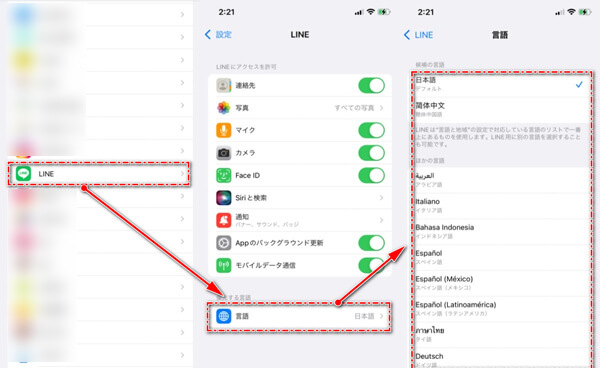
これで、LINEアプリの言語設定が変更されます。
Androidの場合
Androidスマホでは、LINEアプリだけの言語設定が可能です。
Androidで言語を変更する方法
Step 1.LINEアプリのホーム画面より、右上の「設定(歯車アイコン)」をタップ。
Step 2.「言語」を選択して、表示される言語の一覧から、変更したい言語をタップしてチェックマークを付ける。
Step 3.右上の「保存」をタップする。
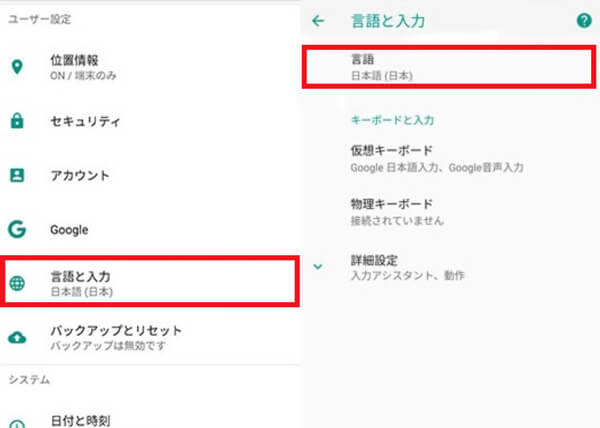
以上の手順で、LINEアプリの言語設定が変更されます。
Part2:LINE言語を変更すると変更した部分
LINEの言語を変更すると、アプリ内のさまざまな部分が選択した言語に変わります。
実際にiPhone12で試してみましたが、以下の箇所の表記が変更されました。
- ホーム画面の各メニュー
- タブメニュー名
- サービス一覧
- 設定項目
- トークの「日付」や「曜日」
- トークの横に表示される「既読」
なお、言語を変更しても、トーク内容やグループ名、友だちの名前や広告バナーなどは翻訳されず日本語のままですので、ご安心くださいね。
Part3:LINEが変更できる言語一覧
LINEでは英語をはじめ、以下20種類の言語に変更が可能です。
なお、iPhone・Androidスマホで、一部の言語が異なります。
- 英語
- 簡体中国語
- 繁体中国語
- 韓国語
- アラビア語
- イタリア語
- インドネシア語
- スペイン語
- スペイン語(メキシコ)
- スペイン語(ラテンアメリカ)
- タイ語
- ドイツ語
- トルコ語
- フランス語
- ベトナム語
- ポルトガル語(ブラジル)
- ポルトガル語(ポルトガル)
- マレー語
- ロシア語
- 日本語
Part4:言語設定ができない時の対処法
iPhoneにおいて、設定アプリの「LINE」に「言語」メニューが表示されておらず、言語の変更ができない場合は、以下の操作で対処が可能です。
対処する方法は以下となります
Step 1.iPhoneのホーム画面より「設定アプリ(歯車アイコン)」を開き、「一般」→「言語と地域」の順にタップする。
Step 2.「iPhoneの使用言語」の直下にある「言語を追加…」を選択する。
Step 3.表示された言語の一覧より、追加したい言語を選びます。
Step 4.下側にメニューが表示される「〇〇語に変更/日本語のまま」は、必ず「日本語のまま」をタップする。
Step 5.「言語と地域」にある「使用する言語の優先順序」に追加したい言語が加わり、選択可能となる。
Step 6.再び「設定アプリ」に戻り、下にスクロールして「LINE」を選択。
Step 7.一番下に表示が加わっている「言語」メニューから、変更する言語を選択する。
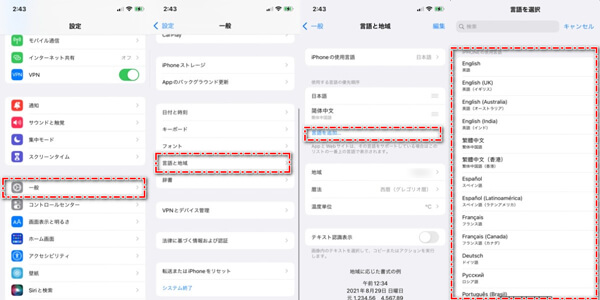
以上の手順で、LINEアプリの言語が変更できるようになります。なお、手順4)で「〇〇語に変更」を選択すると、iPhoneのメニューが全て選択した言語に変わってしまいますので、注意しましょう。
Tips:公式な方法では実現できない異OS間LINEトーク転送する方法
ここではLINEを機種変更する際公式な方法で実現できない「異OS間LINEトーク履歴を転送する」裏ワザを紹介します。それはLINEデータをバックアップ・引き継ぎするソフト – iTransor for LINEを利用することです。
iTransor for LINEの主な人気機能:
- 【同OS・異OSデータ転送】AndroidとiOSの間(iOS⇔Android)でLINEトーク履歴を転送できる。
- 【デバイスに復元】iTransorバックアップからiPhone・AndroidのLINEへ直接復元できる。
- 【無料のバックアップ・閲覧】LINEデータのバックアップとバックアップファイルのプレビューが無料で行える。
- 【好みの形式でPCにエクスポート・保存】多様な形式でPCにエクスポート、保存できるし、すべてのメディア付けのデバイスに閲覧できる。保存したファイルはすべてのメディア付けのデバイスに閲覧できる。
具体的な操作する仕方は以下となります。
ステップ1:iTransor for LINEを起動します。デバイスを端末に接続して、画面の左側にある「AndroidとiOSデバイスの間でLINEデータ転送」を選択し、「スタート」をクリックします。

ステップ2:Googleドライブのバックアップを行います。

ステップ3:好きなバックアップ用のパスワードをデバイスに入力し、次にPCにも同じ暗証番号を入力します。

ステップ4:転送先のiPhoneに同じLINEアカウントをログインします。

これで異OS間転送する完成です。簡単だし、初心者でもやすく利用できます。
結論
以上、LINEアプリの言語設定を変更する方法や変更される箇所、そして選択できる言語について、詳しく解説しました。同時にLINEのトラブルは回避したいですし、確実にバックアップしていきたいですよね。そんな時は、ワンクリックだけで楽にLINEをバックアップできるツール「iTransor for LINE」を利用しましょう。トラブルが起きてもいつでも復元ができ、非常に安心です。今すぐ無料版を試してみましょう!










